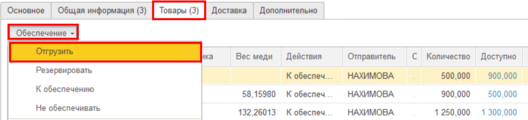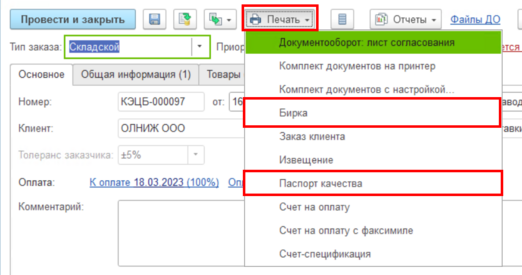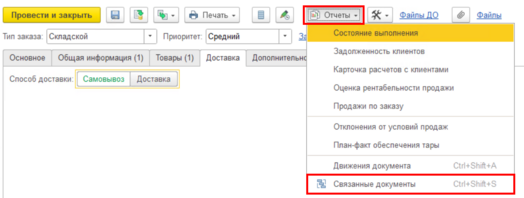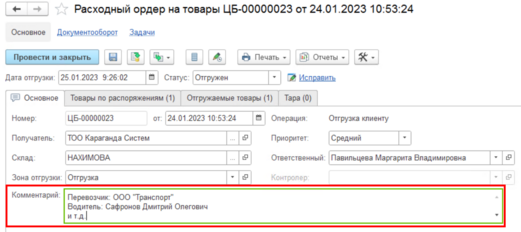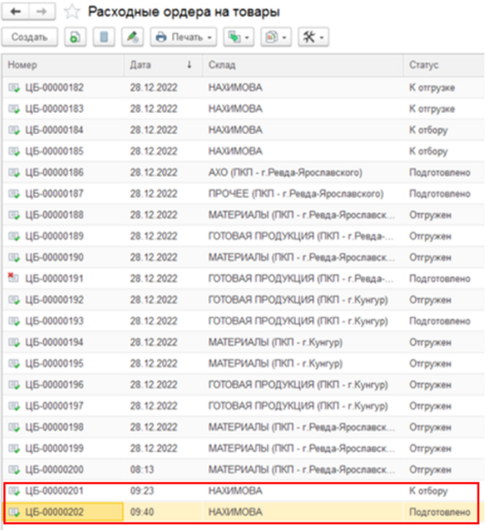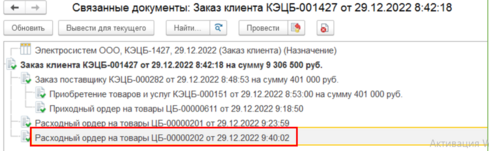Отгрузка номенклатуры при способе доставки "Самовывоз": различия между версиями
мНет описания правки |
мНет описания правки |
||
| (не показаны 3 промежуточные версии этого же участника) | |||
| Строка 1: | Строка 1: | ||
Данная инструкция | Данная инструкция описывает алгоритм действий менеджера при отгрузке номенклатуры по Заказу клиента с типом доставки "Самовывоз". | ||
Производим изменение статуса по номенклатуре, в заказе клиента переходим во вкладку Товары - Обеспечение - Отгрузить | Производим изменение статуса по номенклатуре, в заказе клиента переходим во вкладку Товары - Обеспечение - Отгрузить | ||
[[Файл:Отгрузка.png|центр|мини|528x528пкс]] | [[Файл:Отгрузка.png|центр|мини|528x528пкс]]После того, как по номенклатуре установлено действие "Отгрузить", для нее доступна печать Бирки и Паспорта качества. Для этого, нажмите кнопку "Печать" и выберете необходимый документ. Сохраните его или распечатайте | ||
[[Файл:Бирки и паспорт.png|центр|мини|522x522пкс]] | |||
После смены действия по номенклатуре на "Отгрузить", сформирован Расходный ордер, который можно посмотреть через связанные документы (Отчеты - Связанные документы) | |||
[[Файл:Связанные документы.png|центр|мини|524x524пкс]] | |||
[[Файл:Расходный2.png|центр|мини|521x521пкс]]Переходим в расходный ордер двойным кликом на документ. В Расходном ордере, во вкладке «Основное», в поле Комментарий прописываем необходимую информацию по самовывозу (ТС, водитель и пр.) Проводим Расходный ордер. | |||
[[Файл:Поле комментарий.png|центр|мини|521x521пкс]] | |||
Если требуется разделить номенклатуру, на несколько транспортных средств, то производим следующие действия: | |||
В расходном ордере, во вкладке «Товары по распоряжениям» и «Отгружаемые товары» удаляем позиции, тем самым оставляем только те, которые должны поехать в 1 (одном) транспортном средстве. | |||
Нажимаем «Провести и закрыть». В этот момент, по удаленным позициям создается новый Расходный ордер на товары (на скрине, ордер с номером 201 создан по заказу, с номером 202 создан по удаленным позициям). | |||
[[Файл:2 ордера.png|центр|мини|530x530пкс]] | |||
Можно зайти во вновь созданный ордер и указать в комментариях информацию по отгрузке для самовывоза. Вход в Расходный ордер осуществляется через Заказ клиента - Связанные документы (требуется непродолжительное время, чтобы он появился в структуре) либо через раздел «Склад и доставка» - «Расходные ордера на товары». | |||
[[Файл:Ордер в стркуктуре.png|центр|мини|489x489пкс]] | |||
Текущая версия от 12:56, 27 марта 2023
Данная инструкция описывает алгоритм действий менеджера при отгрузке номенклатуры по Заказу клиента с типом доставки "Самовывоз".
Производим изменение статуса по номенклатуре, в заказе клиента переходим во вкладку Товары - Обеспечение - Отгрузить
После того, как по номенклатуре установлено действие "Отгрузить", для нее доступна печать Бирки и Паспорта качества. Для этого, нажмите кнопку "Печать" и выберете необходимый документ. Сохраните его или распечатайте
После смены действия по номенклатуре на "Отгрузить", сформирован Расходный ордер, который можно посмотреть через связанные документы (Отчеты - Связанные документы)
Переходим в расходный ордер двойным кликом на документ. В Расходном ордере, во вкладке «Основное», в поле Комментарий прописываем необходимую информацию по самовывозу (ТС, водитель и пр.) Проводим Расходный ордер.
Если требуется разделить номенклатуру, на несколько транспортных средств, то производим следующие действия:
В расходном ордере, во вкладке «Товары по распоряжениям» и «Отгружаемые товары» удаляем позиции, тем самым оставляем только те, которые должны поехать в 1 (одном) транспортном средстве.
Нажимаем «Провести и закрыть». В этот момент, по удаленным позициям создается новый Расходный ордер на товары (на скрине, ордер с номером 201 создан по заказу, с номером 202 создан по удаленным позициям).
Можно зайти во вновь созданный ордер и указать в комментариях информацию по отгрузке для самовывоза. Вход в Расходный ордер осуществляется через Заказ клиента - Связанные документы (требуется непродолжительное время, чтобы он появился в структуре) либо через раздел «Склад и доставка» - «Расходные ордера на товары».